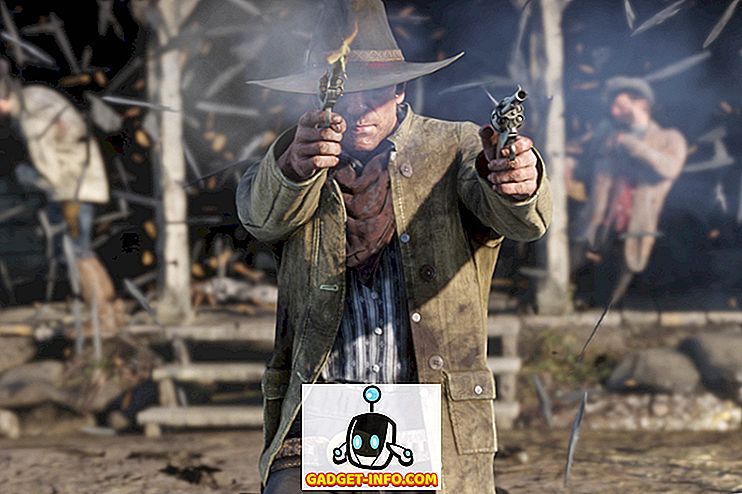iPhones so res odlične naprave, njihova uporabnost pa dopolnjuje App Store, ki se ponaša z več kot 2 milijoni objavljenih aplikacij. Obstaja nekaj res super aplikacij na App Store, vendar niso vse bistvene. Torej, kako lahko ugotovite, katere aplikacije so najpomembnejše za vaš iPhone? No, ne skrbite, sestavili smo seznam 10 bistvenih aplikacij za iPhone, ki so po našem mnenju najboljši pri tem, kar počnejo. Ta seznam vsebuje aplikacije za skoraj vsak primer uporabe, ki ga ima uporabnik za iPhone, zato obstaja velika verjetnost, da boste našli nekaj koristnih informacij na tem seznamu.
Opomba: Nismo omenili resnično očitnih aplikacij, kot sta WhatsApp, Facebook in podobne aplikacije.
1. Urejanje fotografij: MuseCam
Če na svojem iPhone-u posnamete veliko slik in vem, da to počnete (vsi delajo), je zelo verjetno, da jih tudi urejate. Ne glede na to, kako dobro ste načrtovali svojo sliko, lahko vsaka slika uporabi malo urejanja, da bi dodala ta zaključni pridih, ki jih bodo naredili odlični. Torej, če iščete veliko aplikacijo za urejanje fotografij in Instagram ne more izpolniti vaših zahtev, morate preveriti MuseCam.
MuseCam je odličen urejevalnik fotografij, ki prihaja s številnimi funkcijami, tako osnovnimi kot naprednimi, ki bodo vaše urejanje fotografij prenesle na naslednjo raven. Čeprav ima aplikacija nekaj resnično naprednih funkcij, ga sploh ni težko uporabljati, zato jo boste navdušili, če želite urediti več kot samo osvetlitev in kontrast. MuseCam uporabnikom ponuja možnost urejanja odtenka, nasičenosti in svetilnosti za posamezne barve v sliki, kot tudi možnost urejanja krivulje RGB za sliko. Če to ni dovolj, lahko celo uredite krivulje za rdeče, zelene in modre barve neodvisno, da dobite sliko tako, kot želite.
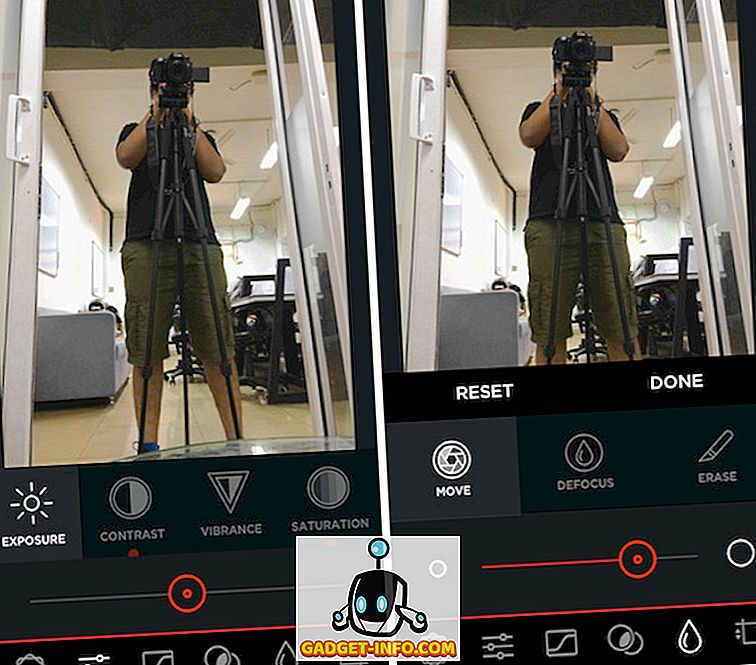
Morda je najbolj uporabna funkcija aplikacije za urejanje fotografij, poleg neverjetnih orodij, ki jih ponuja, tudi možnost, da hitro pogledate izvirno sliko, tako da lahko ugotovite, kako izgleda izvirna slika v primerjavi z urejeno različico. Če želite to narediti, lahko preprosto pritisnete na urejeno sliko in lahko vidite, kako je izgledala izvirna slika. Spustite pipo in vrnili se boste na urejeno sliko. Če želite rezultate, lahko sliko delite z aplikacijo tretje osebe ali pa jo preprosto shranite v zvitek fotoaparata.
Prenesite MuseCam iz App Store (brezplačno, z nakupi v aplikaciji)
2. E-pošta: Newton
Ni skrivnost, da velika večina uporabnikov iPhonea ne marajo privzete aplikacije Mail na iPhoneu. Ponavadi je počasen, nezanesljiv, vmesnik pa izgleda v najboljšem primeru datiran. Če iščete odlično e-poštno aplikacijo tretje osebe, ki jo boste navdušili, ki izgleda dobro, in je hitro polna , potem pa ne iščete več kot Newton.
Newton (prej imenovan Cloudmagic) je aplikacija, ki je minimalno oblikovana in ponuja hitro e-poštno izkušnjo. Vmesnik izgleda zelo čist in uporaba aplikacije je odlična. Aplikacija je brezplačna, vendar ponujajo plačano letno naročnino za tisto, kar imenujejo »Superchargers«, ki v bistvu dodajajo številne funkcije e-poštnemu odjemalcu. Te funkcije vključujejo stvari, kot so pridobivanje potrdil o branju, razporejanje e-poštnih sporočil, nastavljanje nadaljnjih e-poštnih sporočil in celo profilov pošiljateljev.
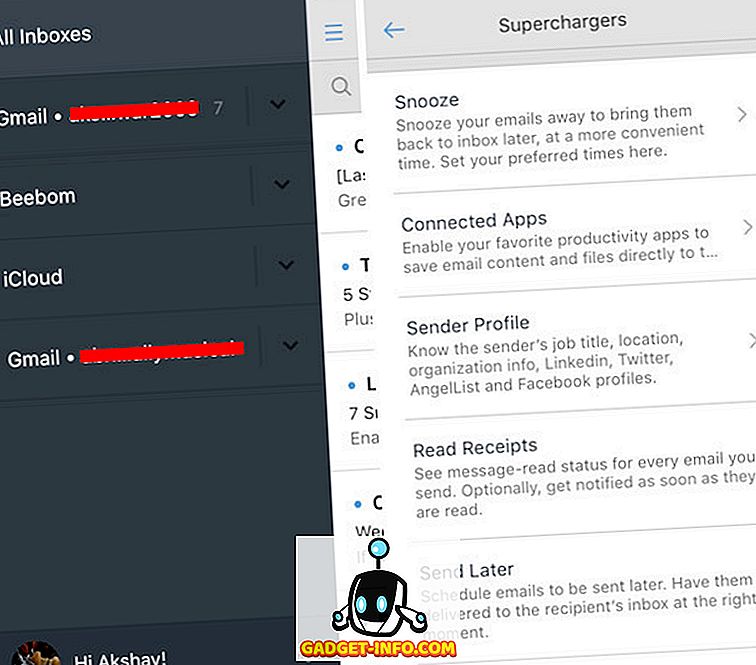
Aplikacija odlično deluje, izgleda odlično in je vsak dan boljša od privzete aplikacije Mail, ki je priložena iPhoneu. Newton ponuja tudi aplikacijo Mac, tako da lahko imate brezhibne izkušnje na vseh napravah.
Prenesite Newton iz App Store (brezplačno, z nakupi v aplikaciji)
3. Opombe: Microsoft OneNote
iPhoni res niso primerni za zapisovanje. Zaslon (ne glede na velikost) je še vedno precej majhen, ko gre za naloge, ki zahtevajo tipkanje, še posebej tam, kjer je hitrost pomembna, kot na primer zapisovanje. Vendar pa za tiste redke situacije, ko nimate druge možnosti, kot da uporabite vaš iPhone za zapiske, ni boljše aplikacije tretje osebe kot Microsoft OneNote. Aplikacija je zelo dobro oblikovana in deluje odlično. Uporabniki lahko ustvarijo zvezke v aplikaciji in lahko dodajo več listov v vsak prenosni računalnik, zato organiziranje beležk ne bo nikoli težav. Poleg tega se aplikacija OneNote brezhibno sinhronizira in do prenosnih računalnikov lahko dostopate od koder koli. tudi s spletnim brskalnikom, zahvaljujoč spletni aplikaciji OneNote.
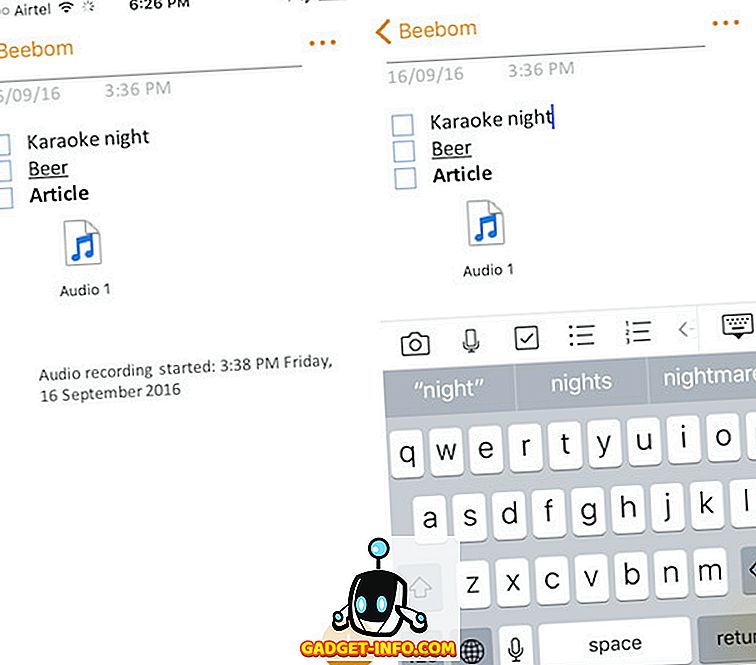
Aplikacija ponuja več uporabnih funkcij, kot so ustvarjanje kontrolnih seznamov, seznamov številk ali znakov in oblikovanje besedila kot krepko, ležeče ali podčrtano. Aplikacija prav tako podpira dodajanje slik in celo zvočnih posnetkov v notranjost listov, kar omogoča neverjeten način ustvarjanja zelo podrobnih zapisov. Gledate predstavitev? Preprosto kliknite na sliko in jo dodajte v svoj list v programu OneNote, ki bo vgrajena v notranjost, pripravljena za ogled, ko želite.
Prenesite OneNote v App Store (brezplačno)
4. To Do Lists: Todoist
Seznami opravil so odličen način upravljanja celotnega dneva. Priročno pridejo, ko poskušajo organizirati vse, kar morate narediti v enem dnevu, in pomagajo zagotoviti, da ne boste zamudili nobene pomembne naloge preprosto zato, ker ste jo pozabili. Če potrebujete seznam opravil, ki vam bo omogočil večjo produktivnost, si oglejte Todoist. Aplikacijo lahko brezplačno prenesete in ponuja vrsto funkcij, zaradi katerih je zelo uporabna aplikacija za upravljanje nalog na vašem iPhoneu. Uporabniki lahko preprosto dodajajo naloge v Todoist in jim lahko dodelijo prednostno raven. Opravila je mogoče razvrstiti tudi v kategorije »Projekti«, tako da lahko ustvarite več nalog za različne kategorije, tako da lahko ustvarite več projektov in jih dodate. Uporabniki lahko tudi odprejo ustvarjene naloge, da jih označijo kot opravljene ali jih odložijo na poznejši datum.
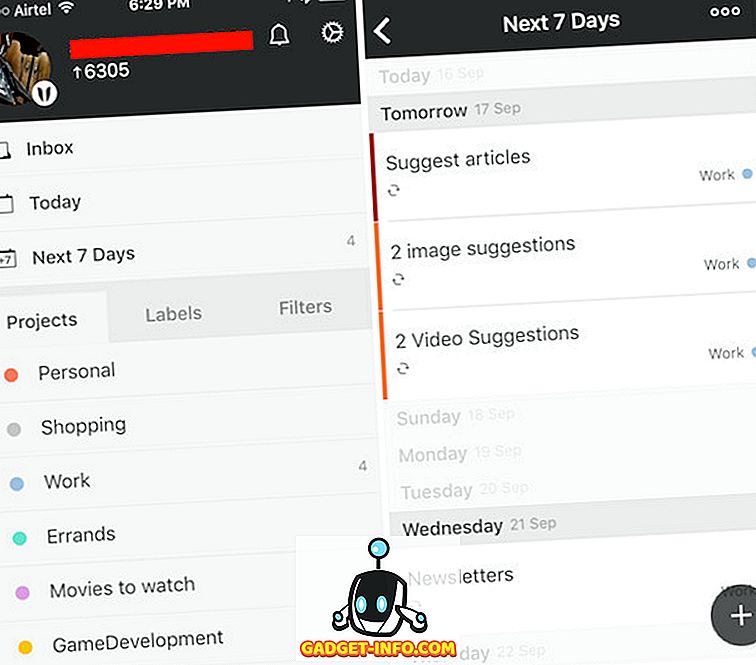
V aplikaciji je veliko drugih funkcij, vendar morajo uporabniki nadgraditi različico aplikacije Premium, ki je plačana ... očitno. Ob dejal, da je brezplačna različica aplikacije dokazuje več kot dovolj za vsakodnevno upravljanje nalog.
Prenesite Todoist v App Store (brezplačno, z nakupi v aplikaciji)
5. Tipkovnice: Gboard
Apple je definitivno izboljšal privzeto iOS tipkovnico v iOS 10, vendar še vedno nima veliko funkcij, ki jih ponujajo tipkovnice tretjih oseb. Če niste povsem zadovoljni s privzeto tipkovnico na vašem iPhoneu, poskusite Gboard. Tipkovnica drugega proizvajalca, ki jo je razvil Google, je verjetno najboljša tipkovnica na App Store-ju, saj je z njo lahko tekmovala le Swiftkey.
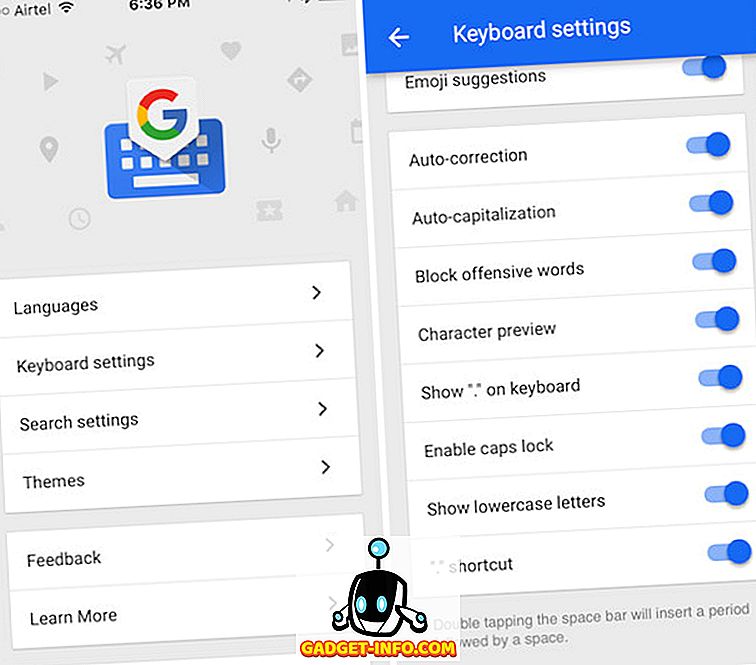
Gboard ponuja obilico uporabnih funkcij, kot je tipkanje s potegom - kar je dobro za uporabo z eno roko. Tudi tipkovnica ponuja uporabnikom možnost, da iščejo stvari na Googlu in celo iščejo GIF neposredno znotraj tipkovnice in jih pošiljajo drugim z enim dotikom. Zaradi tega je tipkovnica veliko boljša kot katera koli druga tipkovnica tretjih oseb, ki je na voljo v App Store. Poleg tega tipkovnica ponuja možnost prilagajanja videza tipkovnice z ustvarjanjem tem po meri. Natančnost tipkanja na Gboard je odlična in vedno boljša. Vsekakor bi ga morali preizkusiti, razen če preprosto prezrete Google, v tem primeru bi morali preizkusiti Swiftkey.
Prenesite Gboard v App Store (brezplačno)
6. Gozd
Forest je aplikacija, ki v bistvu razgiba vaš vsakdanji cilj, da se izogibate uporabi telefona, medtem ko se morate osredotočiti na delo. Aplikacija deluje tako, da kadar koli se morate osredotočiti na nalogo in ne uporabljati telefona, posadite seme v aplikacijo in nastavite časovnik, kako dolgo se boste osredotočili na nalogo. Seme raste v drevo v tem času, pod pogojem, da ne boste krmarili proč od aplikacije. Vendar, če ste navigate proč od app, medtem ko seme raste, drevo umre.
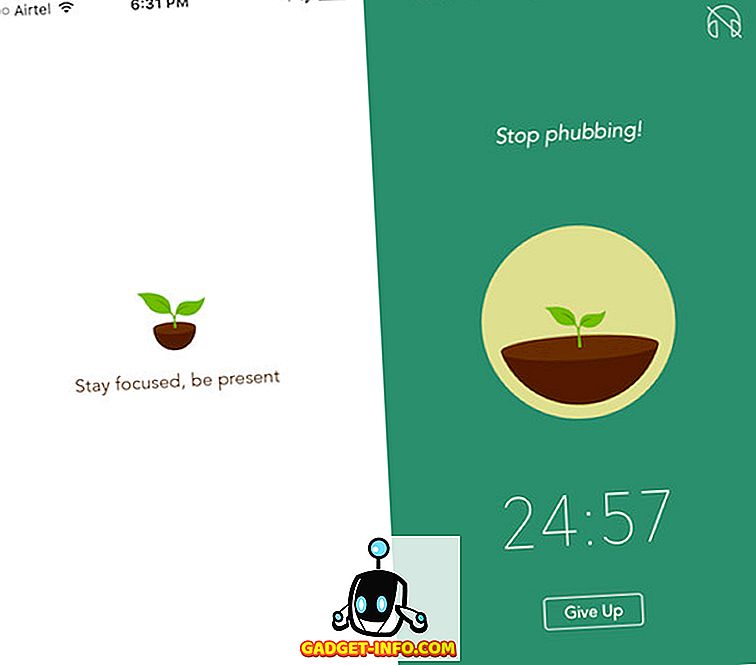
Vsak dan aplikacija ustvarja gozd iz tressa, ki ste ga lahko vzgojili, in tiste, ki so umrli. Ideja je dobra in aplikacija deluje zelo dobro. Morate ga preizkusiti, če imate težave s tem, da bi se roke oddaljile od telefona, medtem ko naj bi se osredotočili na nekaj drugega.
Prenesite gozd v App Store (1, 99 USD)
7. Shrani povezave za poznejše: žep
Tako ste v službi in brskate po spletu, iščete informacije o nečem, ko naletite na povezavo do članka o svojem najljubšem filmu ali videoigri. No, ne moreš ga prebrati na delovnem mestu, kaj pa počneš? Vnesite »Pocket«. Aplikacija omogoča uporabnikom, da shranijo povezave, ki jih želijo pozneje prebrati na svojih napravah. V Safariju lahko preprosto tapnete ikono za skupno rabo in izberete »Dodaj v žep«, da dodate povezavo v aplikacijo Pocket, tako da jo lahko preberete pozneje, ko imate čas.
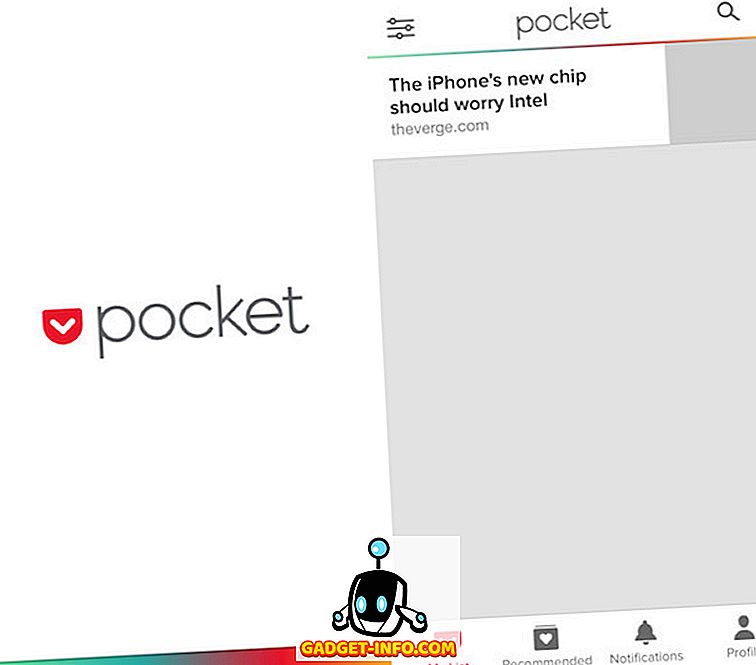
Nekateri e-poštni odjemalci celo podpirajo dodajanje pomembnih e-poštnih sporočil Pocketu, Newton pa je en tak poštni odjemalec. V Pocket lahko preprosto dodate e-poštna sporočila, ki jih želite prebrati pozneje, nato pa jih lahko preberete vsakič, ko imate čas.
Prenos žepa v App Store (brezplačno, z nakupi v aplikaciji)
8. Skrivanje slik: trezor
Obstajajo situacije, ko imate na vašem iPhoneu nekaj slik, za katere ne želite, da bi jih lahko videl drug; vsaj ne brez vašega soglasja. Medtem ko Apple ponuja način za »skrivanje fotografij« v aplikaciji Photos, je popolnoma neuporabna. Še enkrat, aplikacije tretjih oseb za reševanje. Aplikacija »Vault« je ena od mnogih aplikacij, ki jih lahko uporabite za skrivanje fotografij v napravi iPhone. Aplikacija je brezplačna in omogoča dodajanje slik in videoposnetkov s kodo PIN ali TouchID . Nakupi v aplikaciji, ki vam omogočajo, da vzpostavite skrivno kamero, ki fotografira, če se kdo poskuša prijaviti v aplikacijo in tega ne stori, kar je dober način, da vedo, kdo se je poskušal vdreti v vaše osebno življenje.

Dodajanje fotografij v aplikacijo je preprosto, aplikacija pa uporabnika samodejno pozove, da izbriše fotografije iz aplikacije »Fotografije«, potem ko so bile uvožene. Čeprav aplikacija izbriše fotografije iz aplikacije Photos, se morajo uporabniki spomniti, da morajo izbrisati tudi fotografije iz »Nedavno izbrisane«, tako da jih nihče ne more obnoviti.
Prenesite Vault na App Store (brezplačno, z nakupi v aplikaciji)
9. Predvajalnik glasbe: cezij
Ni mi všeč privzeta aplikacija Music, vendar veliko ljudi to počne. Če ste eden od teh ljudi in iščete predvajalnik glasbe tretje osebe, potem si lahko ogledate cezij. Aplikacija je odlična. Samodejno se zaskoči v vašo glasbeno knjižnico (vključno z vašo glasbeno knjižnico iCloud, če jo uporabljate) in prikaže vse vaše pesmi v preprostem, a privlačnem vmesniku . Pesmi, ki niso na voljo na vaši napravi lokalno, vendar so dodane vaši glasbeni knjižnici iCloud, so na voljo za prenos. Če pa želite videti samo svojo lokalno glasbo, lahko v nastavitvah aplikacije izklopite »Prikaži elemente iCloud« .
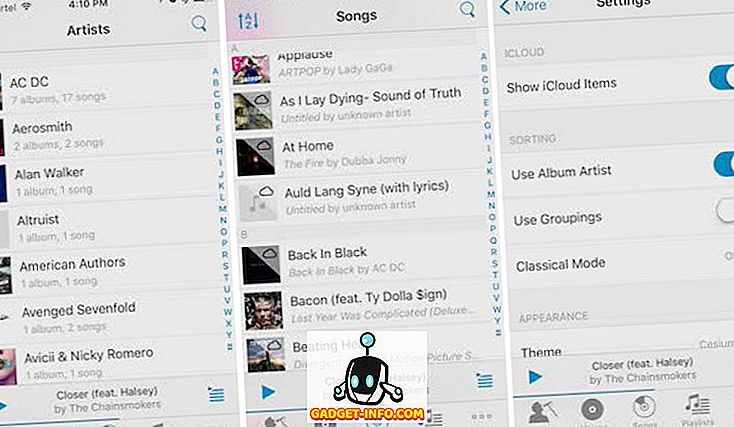
Poleg tega aplikacija ponuja nekaj čednih gestikulacij . Povlecite v levo ali desno, da preučite različne funkcije za brisanje elementa. Če na primer odrinete od leve proti desni na izvajalca, se prikažejo možnosti za predvajanje skladb tega izvajalca ali za njihovo mešanje. Podobno lahko z možnostjo »Predvajaj naprej« ali »Dodaj v čakalno vrsto« prikažete možnosti »Preskoči desno«.
Prenesite cezij v App Store (1, 99 USD)
10. Koledar: Fantastični 2
Privzeta aplikacija koledarja je dobra, ni zanikanja, da pa jo Fantastical 2 preprosto raznese iz vode. Fantastical 2 je odlična aplikacija za koledar, ki vsebuje privlačen in razburljiv vmesnik. Uporaba aplikacije je zelo intuitivna in aplikacija ne prikazuje samo vaših dogodkov za ta dan, temveč tudi vse opomnike in naloge, ki ste jih morda dodali temu dnevu. Opomnike lahko odjavite neposredno iz aplikacije, tako da je postopek veliko lažji. Poleg tega je pripomoček Fantastical 2 zelo velik in prikazuje celoten koledar za mesec, skupaj z dogodki in opomniki za ta dan.
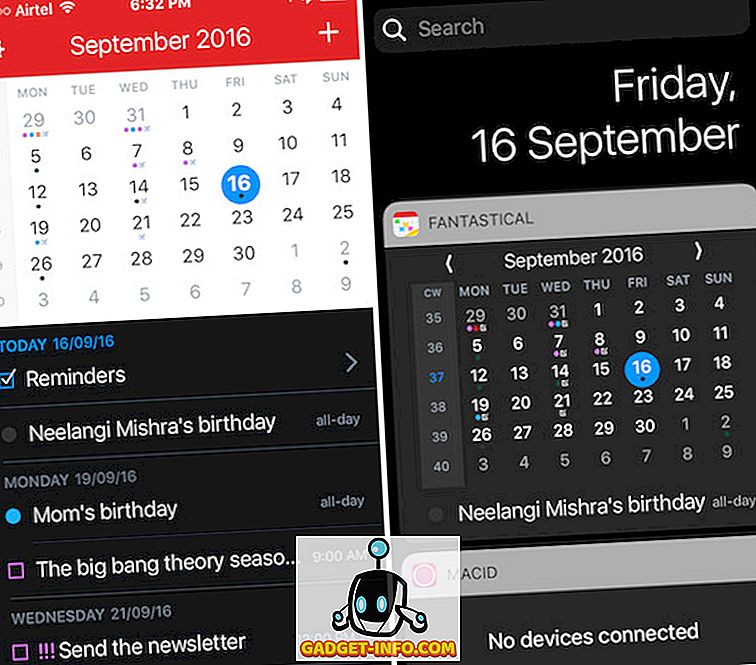
Prenesite Fantastical 2 v App Store ($ 2.99)
Izboljšajte svoje iPhone izkušnje s temi aplikacijami
To so bile naše izbire za 10 bistvenih aplikacij za iPhone, in prepričani smo, da če uporabljate te aplikacije, se bodo vaše izkušnje z uporabo iPhone zagotovo veliko izboljšale. Kot vedno bi radi vedeli, katere aplikacije tretjih oseb so vaše priljubljene, in če menite, da smo zamudili aplikacijo, ki bi morala biti na tem seznamu, se prepričajte, da ste nam sporočili, tako da zapustite komentar v spodnjem oddelku za komentarje.